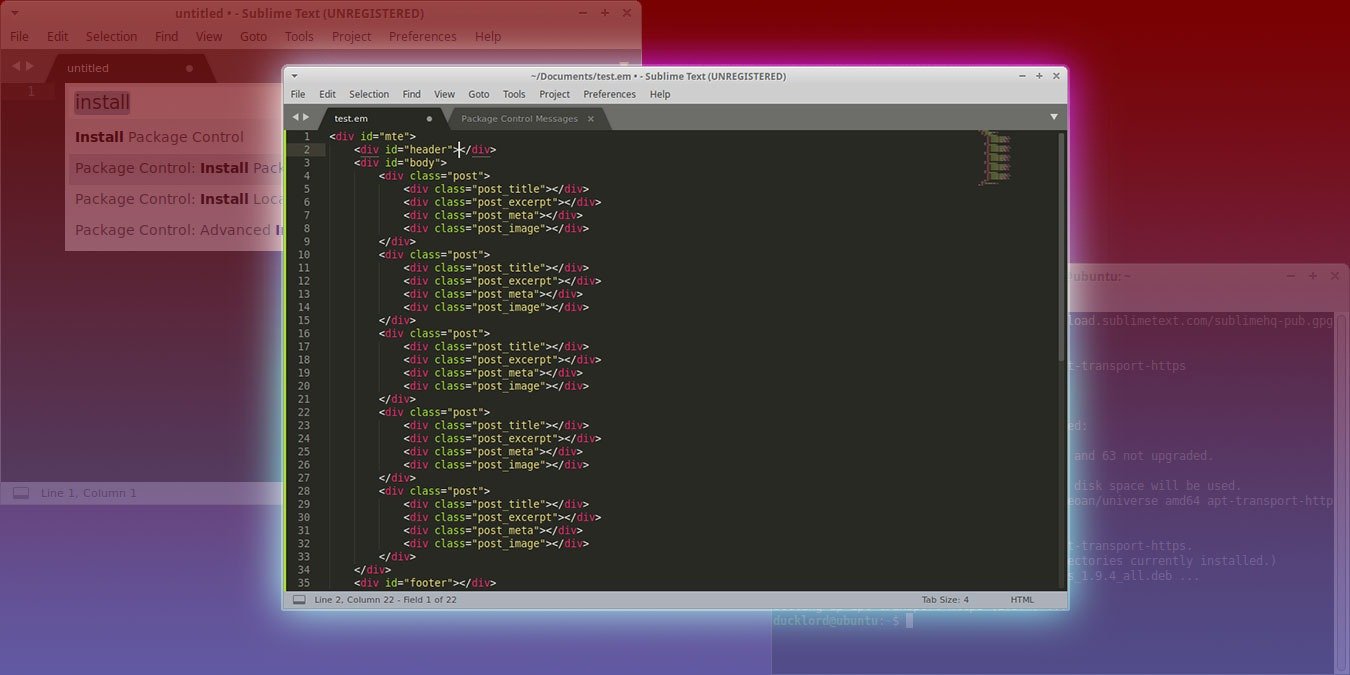Sublime Text — один из самых популярных редакторов текста и кода, и на это есть веская причина: вы можете расширить его функциональность, используя сотни плагинов. Давайте посмотрим, как можно установить Sublime Text в свой дистрибутив на базе Ubuntu, включить управление пакетами и установить пакеты для нужд разработки.
Читайте также: 10 лучших кроссплатформенных текстовых редакторов для программистов
Установить Sublime Text в Ubuntu
Раньше, чтобы установить Sublime Text, вам нужно было загрузить пакет со своего официального сайта и установить его вручную. К сожалению, это означало, что всякий раз, когда появлялось доступное обновление, вам приходилось повторять процесс.
Сегодня установить Возвышенный текст в любой дистрибутив на базе Ubuntu стало намного проще. Самый простой способ — через Центр программного обеспечения, где вам нужно всего лишь нажать кнопку «Установить».
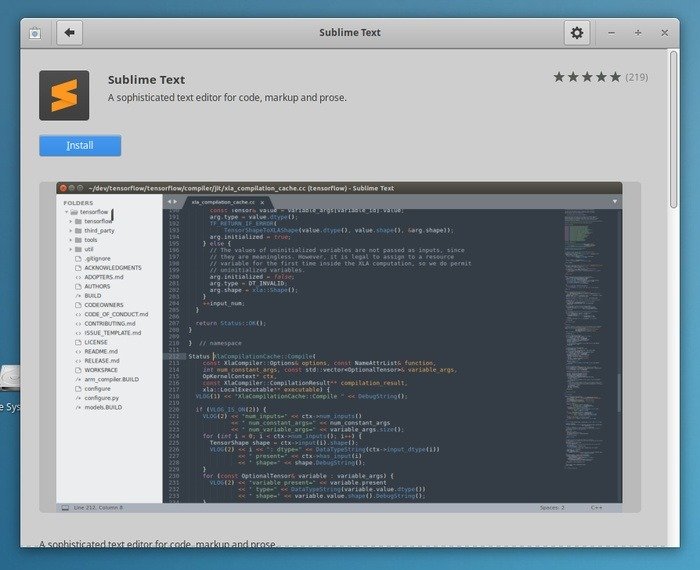
Вы могли заметить, что здесь используется snapвместо apt. Если вы предпочитаете использовать терминал, просто введите следующую команду, чтобы установить пакет Snap Sublime Text.
sudo snap install --classic sublime-text
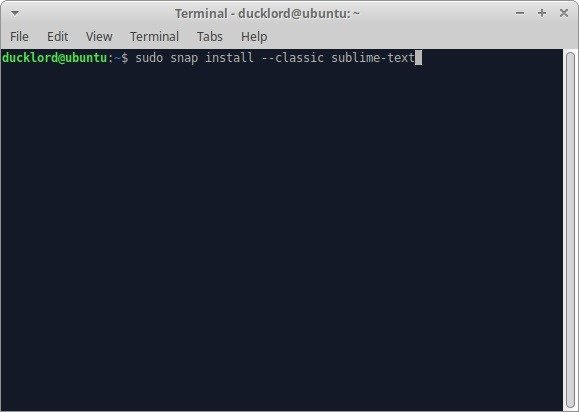
Если вы предпочитаете «apt», вам сначала нужно будет добавить его репозитории и ключ безопасности:
wget -q0 - https://download.sublimetext.com/sublimehq-pub.gpg | sudo apt-key add -
Следующий шаг — убедиться, что apt может работать с источниками HTTPS:
sudo apt-get install apt-transport-https
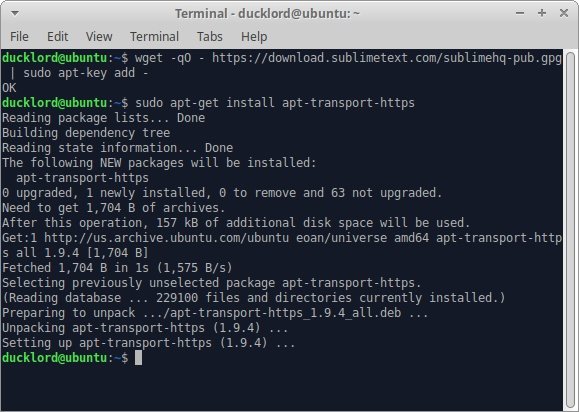
Sublime Text предлагает два канала, которые вы можете использовать для обновлений: «стабильный» и «для разработчиков». Вы можете выбрать первый, используя:
echo "deb https://download.sublimetext.com/ apt/stable/" | sudo tee /etc/apt/sources.list.d/sublime-text.list
Мы не рекомендуем вам использовать версию для разработчиков, если: а) вы не являетесь разработчиком и, что, вероятно, самое главное, б) вы не заплатили за нее. Да, вы можете использовать Sublime Text бесплатно, но официально вы должны платить за лицензию, если продолжаете ее использовать.
Версия для разработчиков требует эту лицензию с самого начала, поэтому, как мы уже говорили, не выбирайте ее, если у вас нет в ней особой необходимости и вы не купили лицензию для приложения.
Если вы заплатили за это и у вас нет проблем с непредвиденными последствиями из-за несколько нестабильной версии версии для разработчиков, выберите ее с помощью:
echo "deb https://download.sublimetext.com/ apt/dev/" | sudo tee /etc/apt/sources.list.d/sublime-text.list
Чтобы apt смог получить доступ к содержимому репозитория, сначала необходимо запустить обновление:
sudo apt update
Наконец, установите саму программу:
sudo apt install sublime-text
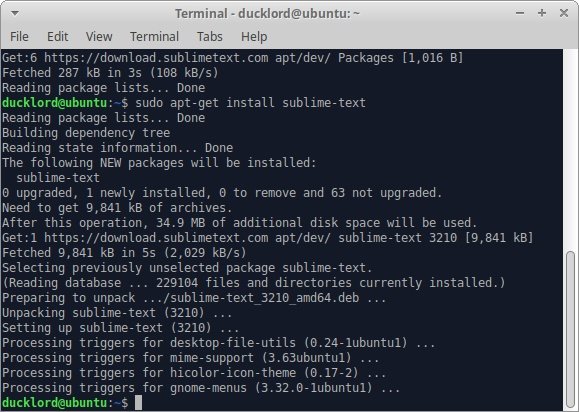
После завершения установки вы сможете найти Sublime Text в меню приложений.
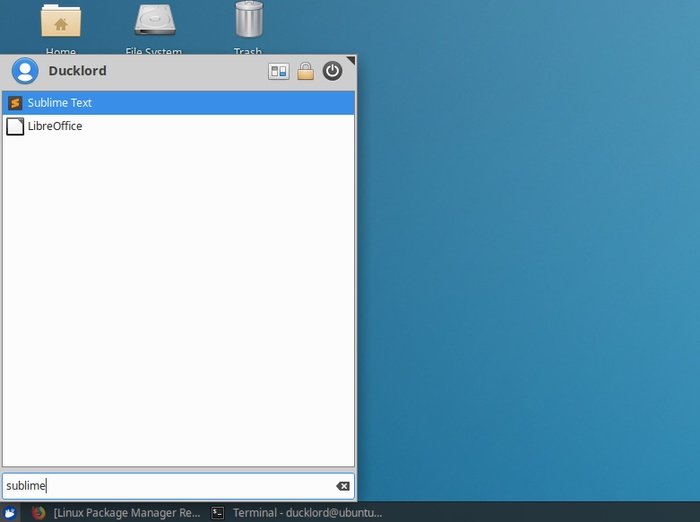
Установка пакетов в Sublime Text
Прежде чем приступить к установке пакетов в Sublime Text, вам необходимо установить основной, с помощью которого вы будете ими управлять: Package Control. Это намного проще, чем кажется, поскольку вам нужно всего лишь выбрать «Инструменты ->Управление пакетами установки…»
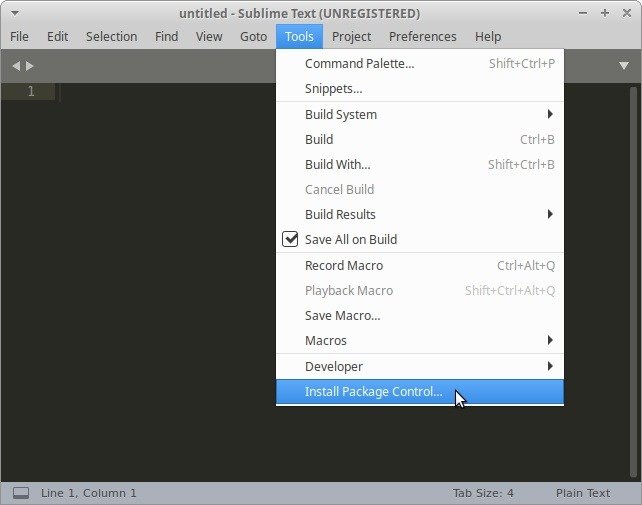
После установки посетите «Палитру команд» Sublime Text. Для этого используйте сочетание клавиш Ctrl+ Shift+ Pна клавиатуре.
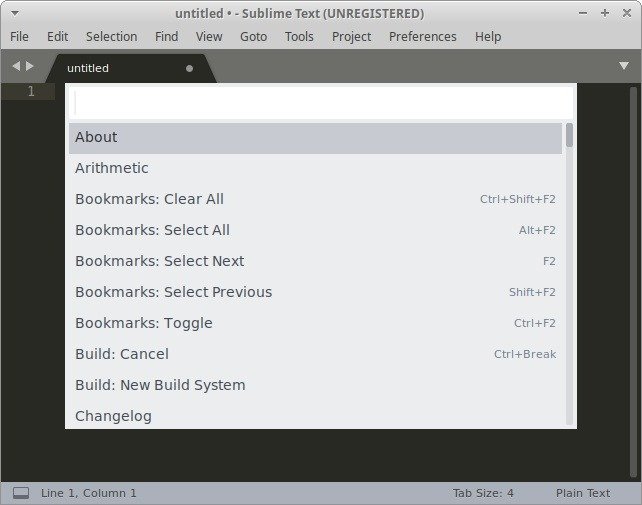
Теперь вы готовы начать установку дополнительных пакетов для расширения функциональности Sublime Text. Начните с ввода «install» в палитре команд.
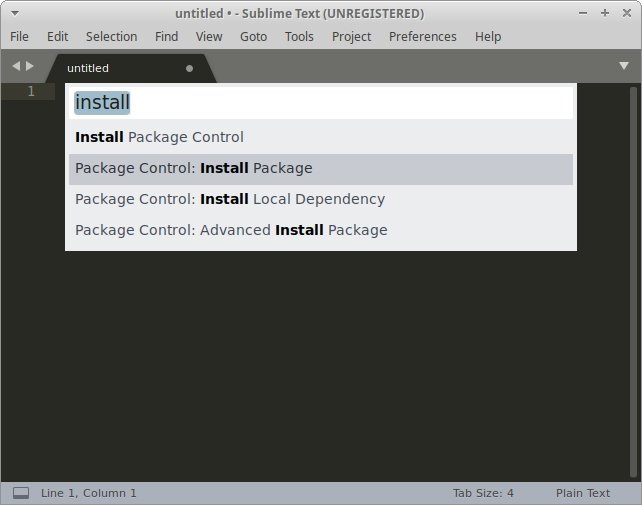
Выберите «Управление пакетами: Установить пакет» из списка доступных вариантов. После этого выберите нужный пакет из сотен доступных и нажмите Enter.
Палитра команд позволяет фильтровать список пакетов, а также помогает точно определить те, которые вам нужны. Например, если вы наберете «HTML», в списке пакетов будут показаны только пакеты с этим термином в названии.
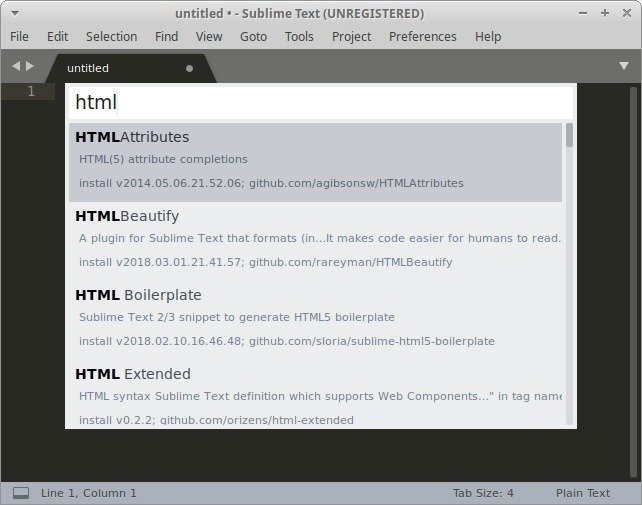
После установки пакета, если он должен сообщить вам о чем-то или позволить вам настроить некоторые параметры, в главном интерфейсе Sublime Text может появиться новый документ «Сообщения управления пакетом». В большинстве случаев, если вы не хотите получать информацию обо всех аспектах используемого вами программного обеспечения и не хотите вдаваться в подробности его настройки, вы можете смело их игнорировать.
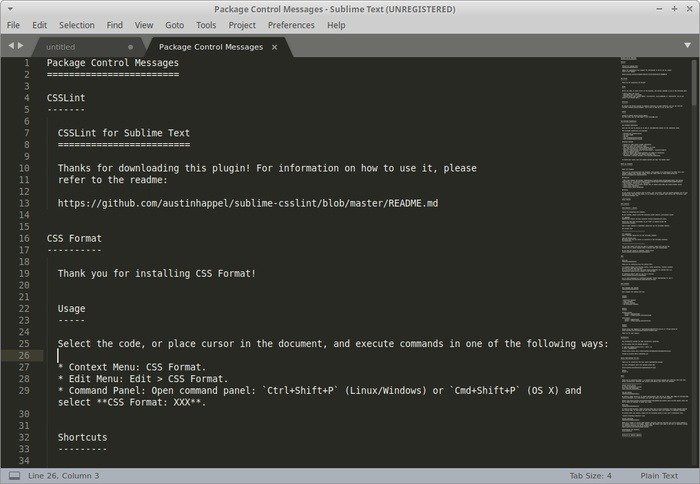
Доступно так много пакетов, что мы не можем перечислить их все. Это также означает, что все, что вам нужно, будет доступно для установки и использования. Вот что делает Sublime Text таким полезным.
Используете ли вы Sublime Text? Если нет, то какой альтернатива вы выбрали и почему? Есть ли у вас предложения по поводу других плагинов, которые мы пропустили?